우리 모두는 자연에서 민감한 아이폰에 앱을 가지고 있거나 사용될 수있는 개인 정보가 포함되어 있습니다. 추가 보안 계층 ...에 iPhone에서 앱을 직접 잠글 수는 없지만 상영 시간 해결 방법 앱의 액세스를 제한 할 수 있습니다. 이를 사용하는 방법은 다음과 같습니다.
iPhone 또는 iPad에서 앱을 잠그는 트릭은 사용시 최소한의 일일 한도를 부과하는 것을 포함합니다. 한계를 최대한 낼 때 화면 시간 패스 코드를 입력하여 앱을 엽니 다. 이 방법의 유일한 단점은 잠금을 정품 인증하기 위해 매일 화면 시간 제한을 수동으로 배출해야한다는 것입니다.
관련된: iPhone 또는 iPad에서 화면 시간을 사용하고 구성하는 방법
시작하려면 "설정"앱을 열고 iPhone 또는 iPad에서 "화면 시간"옵션을 선택하십시오.

아이폰이나 iPad에서 Apple의 화면 시간 관리 도구를 사용하려면 "화면 시간 켜기"버튼을 누릅니다.
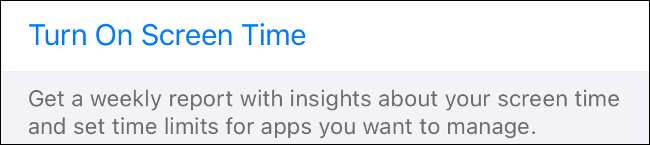
다음 확인 메시지에서 "계속"버튼을 누르십시오. 다음 화면에서 "이것은 내 iPhone입니다."를 선택하십시오.

"화면 시간"메뉴에서 "App Limits"옵션을 선택하십시오.

"App Limits"목록을 토글합니다.
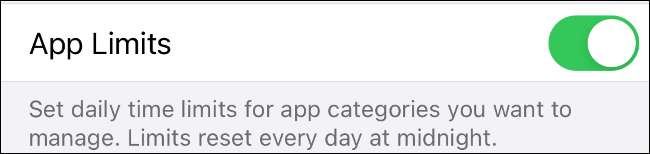
"제한 추가"를 선택하십시오.

잠그고 원하는 앱을 선택한 다음 오른쪽 상단 모서리의 "다음"버튼을 누릅니다.

한계의 시간을 단일 분으로 설정하십시오.
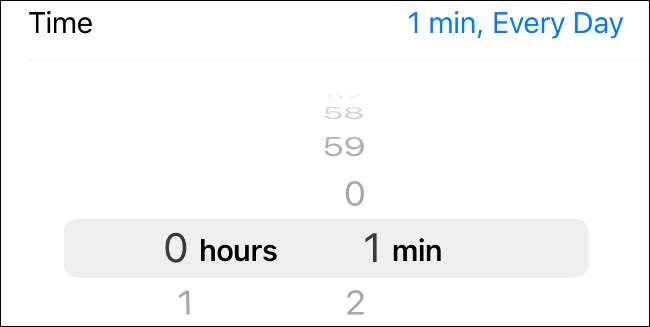
계속하려면 오른쪽 상단 모서리의 "추가"링크를 누릅니다.

한도를 구성 할 때 "화면 시간"설정 페이지로 돌아가십시오. 아래로 스크롤하여 "화면 시간 사용을 사용하십시오"로 암호를 설정하십시오.
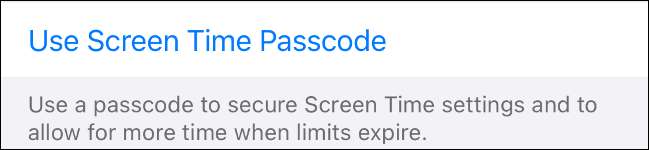
이제 iPhone 또는 iPad가 자동으로 앱을 잠그지 않으려면 중요합니다. 앱을 1 분 동안 사용한 후에 만 발생합니다. 그 외에도 한계를 1 분까지 확장하려면 후속 옵션을 착용해야합니다.
그렇게하려면 앱을 1 분 동안 열어 두십시오. "화면 시간"경고가 나타나면 "더 많은 시간을 묻습니다"를 누릅니다.
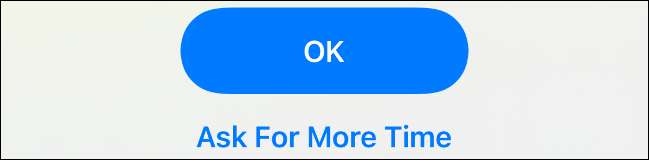
그런 다음 "1 분 더"를 선택하십시오.
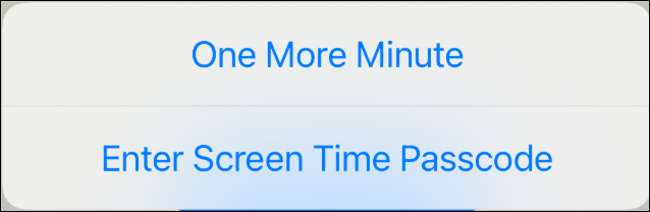
추가 분이 전달 된 후에는 해당 앱에 액세스하는 유일한 방법은 화면 시간 패스 코드를 입력하는 것입니다.
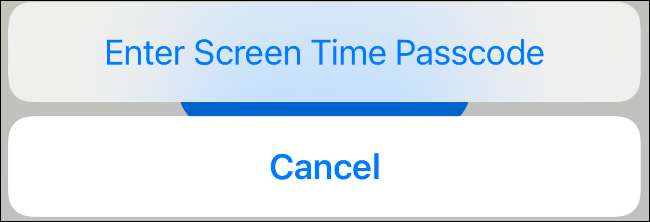
나머지 시간 동안 iPhone 또는 iPad 응용 프로그램에는 추가 보안 계층이 있습니다.
관련된: iPhone 및 iPad Security를보다 잘 수행하기 쉬운 10 단계







